PDF转Excel:高效去除AI特征,实现数据自由编辑
581
2022-10-16

excel按类别分页打印,有时需要强制
今天,就有位朋友提出一个很实用的问题:有时候需要按照类别打印,比如以下数据样表,需要按地区分页打印:
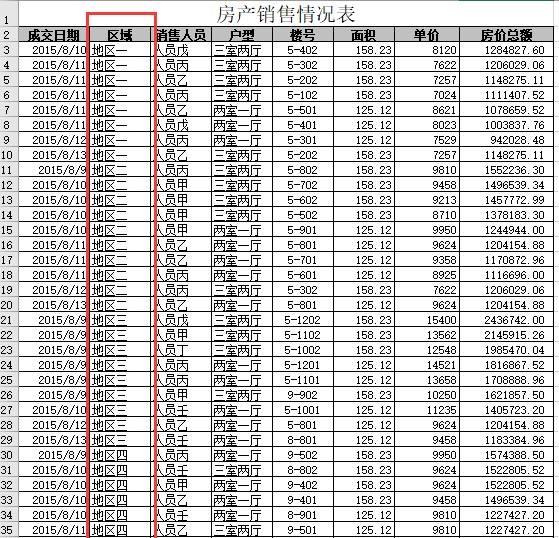 怎么办?
怎么办?
两种方法:
一、筛选后打印
这种方法,可能大家都会用到:先按照不同地区筛选,筛选一次打印一次。如下动图:
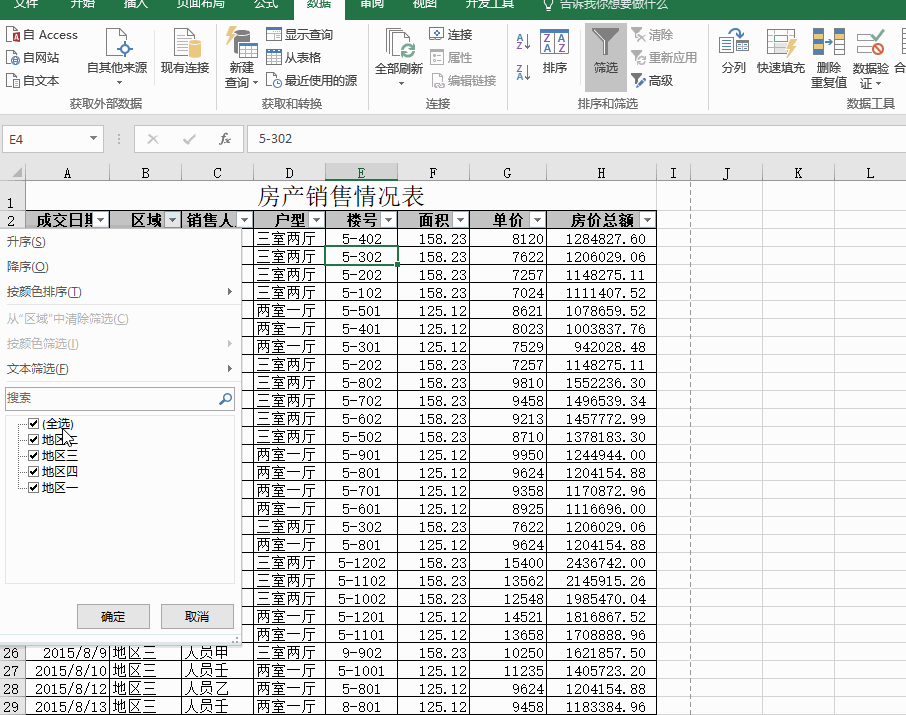 这样边筛选边打印,效率不高,而且,一忙起来,可能忘记筛选到哪一类了!
这样边筛选边打印,效率不高,而且,一忙起来,可能忘记筛选到哪一类了!
建议用插入分页符的方法。
二、插入分页符
普通视图下插入分页符
在普通视图下,鼠标放在要另起一页的行第一个单元格,选择【页面布局】菜单——【页面设置】功能区——【分隔符】中的【插入分页符】,在分页打印的地方会出现一条灰色的分页线,如下图:
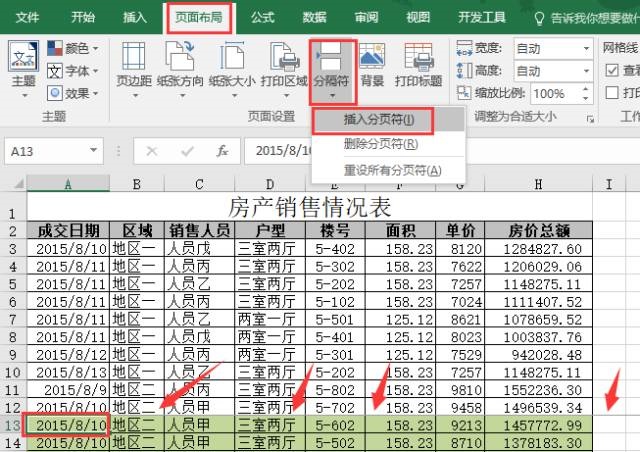 在要分页的地方都插入分页符,即可实现分页打印:
在要分页的地方都插入分页符,即可实现分页打印:
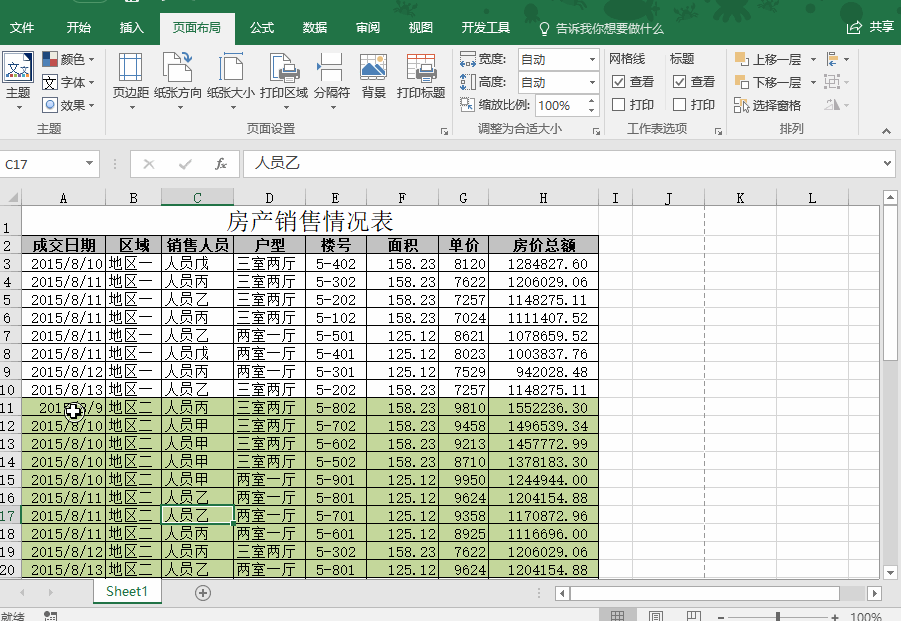 如果想重新设置分页,可以选择【删除分页符】或【重置所有分节符】。
如果想重新设置分页,可以选择【删除分页符】或【重置所有分节符】。
分页预览视图下插入分页符
这种视图下,可以直接在另起一页的地方右键,选择【插入分页符】,如下动图:
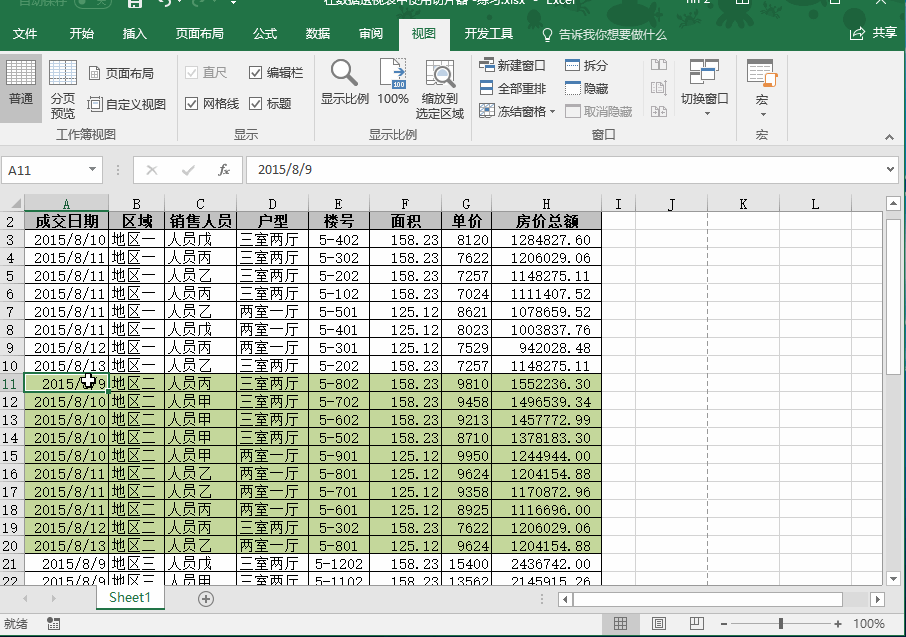 如果想删除或者重置分页符,右键选择相应选项就可以了:
如果想删除或者重置分页符,右键选择相应选项就可以了:
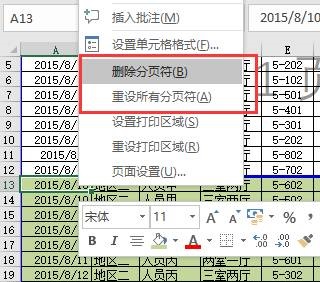 特别提醒:
特别提醒:
【插入分页符】方式下的分页打印,一定要设置“打印标题行”!!
版权声明:本文内容由网络用户投稿,版权归原作者所有,本站不拥有其著作权,亦不承担相应法律责任。如果您发现本站中有涉嫌抄袭或描述失实的内容,请联系我们jiasou666@gmail.com 处理,核实后本网站将在24小时内删除侵权内容。